Si vous avez sauvegardé votre iPhone, iPad ou iPod Touch via iTunes ou CopyTrans Shelbee et que vous avez activé l’option « Chiffrer la sauvegarde de l’iPhone » dans celui-ci, notez qu’à chaque sauvegarde ou restauration d’iOS y compris celles faites avec CopyTrans Shelbee, vous devrez entrer ce mot de passe.
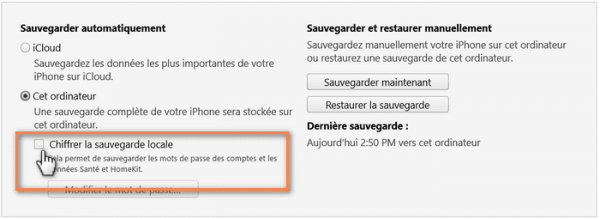
- Comment chiffrer la sauvegarde iPhone
- Ajouter un mot de passe pour chiffrer la sauvegarde iPhone
- Modifier le mot de passe de sauvegarde iPhone
- Supprimer le mot de passe de sauvegarde iPhone
- Restaurer la sauvegarde chiffrée d’iPhone
Comment chiffrer la sauvegarde iPhone
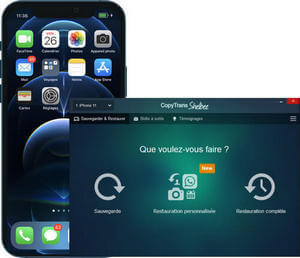
CopyTrans Shelbee prend en compte le chiffrement de vos sauvegardes iOS. Vous allez voir chiffrées les données de certaines applications, y compris vos mots de passe pour la connexion au WiFi et pour les sites Web. Vous trouverez l’option de chiffrement sous « Sauvegarder » > « Sauvegarde complète » et « Chiffrement ».
⚡ Pour savoir tout ce qu’il faut concernant les sauvegardes d’iPhone, consultez notre guide complet sur 4 façons de sauvegarder l’iPhone.
Ajouter un mot de passe pour chiffrer la sauvegarde iPhone
Si vous n’avez jamais effectué de sauvegarde chiffrée, vous pouvez commencer par créer un nouveau mot de passe en cliquant sur « Ajouter un mot de passe ». Il faut choisir et entrer votre nouveau mot de passe dans les champs correspondants et cliquer sur « Appliquer » pour l’enregistrer.
- Commencez par télécharger et installer CopyTrans Shelbee Télécharger CopyTrans Shelbee
| Fonction | Copie d’écran |
|
Ajouter un mot de passe à la sauvegarde iOS Pour protéger votre sauvegarde iPhone : |
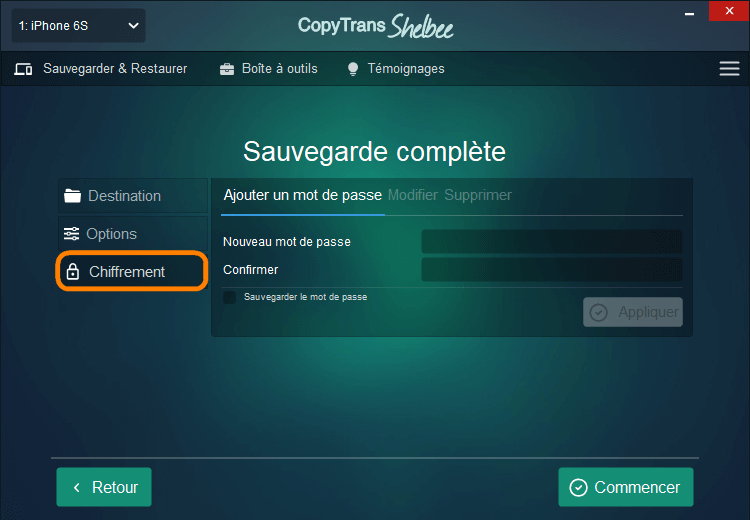
|
Modifier le mot de passe de sauvegarde iPhone
Si vous avez déjà créé un mot de passe de sauvegarde iPhone, vous pouvez le changer pour avoir une combinaison plus facile à retenir.
| Fonction | Copie d’écran |
|
Modifier le mot de passe de sauvegarde iOS Pour changer le mot de passe : |
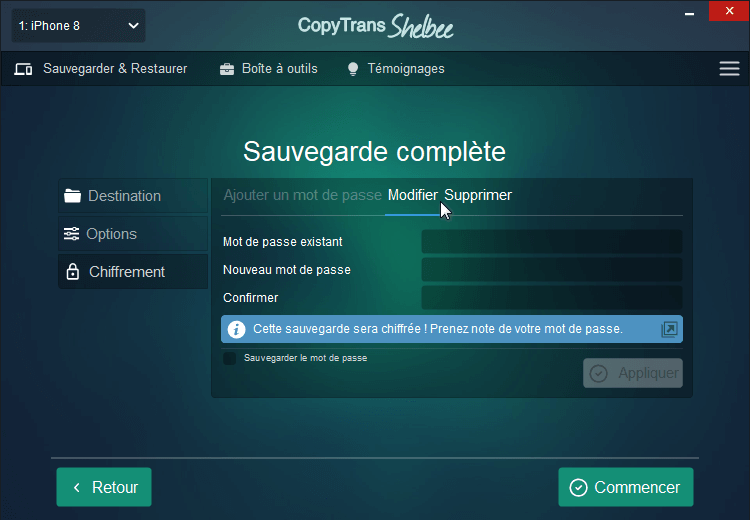
|
Important : votre nouveau mot de passe sera pris en considération seulement à la fin de la sauvegarde.
Supprimerle mot de passe de sauvegarde iPhone
Si vous ne désirez plus avoir de mot de passe et donc ne plus utiliser le chiffrement de vos sauvegardes, vous pouvez le supprimer sous la section « Supprimer ».
| Fonction | Copie d’écran |
|
Supprimer le mot de passe de sauvegarde iOS Pour supprimer le mot de passe : |
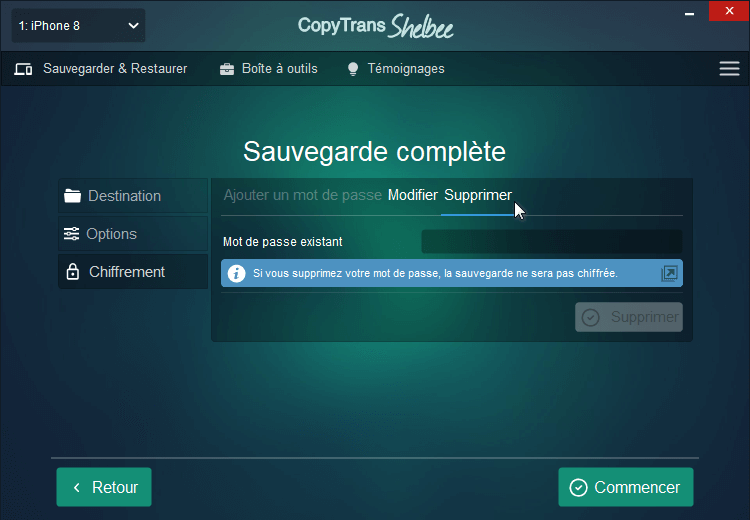
|
❗ Important : si vous avez oublié votre mot de passe, vous ne pouvez effectuer de sauvegarde ni avec iTunes ni avec CopyTrans Shelbee. La solution, c’est de réinitialiser les réglages de votre iPhone. Les réglages de verrouillage, mots de passe Wi-Fi, sons, réveils et des autres réglages seront effacés. Les autres données resteront intactes.
Pour éviter les sauvegardes chiffrées, vous pouvez sauvegarder vos contacts, photos, vidéos, musiques etc. séparément avec les logiciels CopyTrans.
Découvrez les 7 logiciels CopyTrans indispensables pour sauvegarder et récupérer vos données iPhone :
 Télécharger CopyTrans 7 Pack
Télécharger CopyTrans 7 Pack
Restaurer la sauvegarde chiffrée d’iPhone
Lorsque vous restaurez une sauvegarde chiffrée avec CopyTrans Shelbee, vous seriez invité à saisir votre mot de passe de sauvegarde iOS pour permettre au logiciel de récupérer vos données.
👉 Voici notre guide complet sur comment restaurer son iPhone sans iTunes
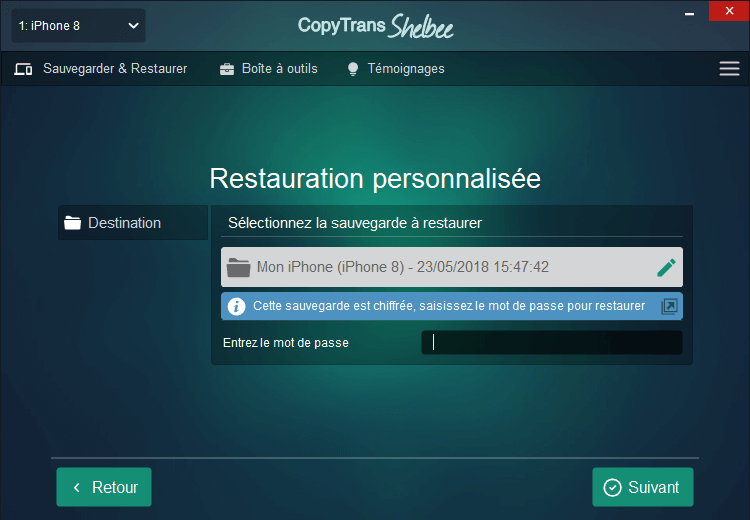
😍 Nous avons comparé meilleurs outils de restauration d’iPhone.